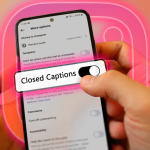Το αυτόματο κλείδωμα των Windows είναι μια λειτουργία ασφαλείας που κλειδώνει τον υπολογιστή σας μετά από ένα συγκεκριμένο χρονικό διάστημα αδράνειας. Παρότι είναι χρήσιμο για προστασία των προσωπικών σας δεδομένων, μπορεί να γίνει ενοχλητικό, ειδικά αν εργάζεστε σε εργασίες που απαιτούν συχνή παρακολούθηση ή παρουσίαση χωρίς συνεχή αλληλεπίδραση. Ευτυχώς, υπάρχουν αρκετοί τρόποι να σταματήσετε ή να προσαρμόσετε το αυτόματο κλείδωμα.
1. Αλλαγή ρυθμίσεων ενέργειας
Αρχικά, μπορείτε να ελέγξετε τις ρυθμίσεις ενέργειας:
- Πατήστε Windows + I για να ανοίξετε τις Ρυθμίσεις.
- Επιλέξτε Σύστημα → Τροφοδοσία & Αναστολή λειτουργίας.
- Στην ενότητα «Οθόνη» και «Αναστολή λειτουργίας», αλλάξτε το χρόνο ή επιλέξτε Ποτέ για να αποτρέψετε το αυτόματο κλείδωμα.
2. Απενεργοποίηση της οθόνης κλειδώματος μέσω Ρυθμίσεων προσωπικού λογαριασμού
Το Windows Lock Screen εμφανίζεται ακόμα και αν έχετε αλλάξει τις ρυθμίσεις ενέργειας. Για να το παρακάμψετε:
- Πατήστε Windows + I → Λογαριασμοί → Επιλογές σύνδεσης.
- Στην ενότητα Αυτόματη κλείδωμα, απενεργοποιήστε την επιλογή Απαιτείται σύνδεση μετά από αδράνεια.
3. Ρυθμίσεις οθόνης κλειδώματος μέσω Group Policy ή Registry
Για πιο προχωρημένους χρήστες, μπορείτε να τροποποιήσετε το Group Policy ή το Registry για να απενεργοποιήσετε πλήρως το κλείδωμα:
- Group Policy: Εκτελέστε gpedit.msc → Computer Configuration → Administrative Templates → Control Panel → Personalization → Do not display the lock screen → Enabled.
- Registry: Ανοίξτε τον Registry Editor και δημιουργήστε/τροποποιήστε τιμές που ελέγχουν την οθόνη κλειδώματος. ΠΡΟΣΟΧΗ: Οι αλλαγές στο Registry πρέπει να γίνονται με προσοχή.
4. Χρήση βοηθητικών εργαλείων
Εναλλακτικά, εργαλεία όπως το Caffeine ή το Mouse Jiggler κρατούν τον υπολογιστή σε κατάσταση δραστηριότητας χωρίς να κλειδώνει αυτόματα.
Ακολουθώντας αυτά τα βήματα, μπορείτε να ελέγξετε πότε και αν το Windows σας θα κλειδώνει αυτόματα, διατηρώντας την ευκολία στη χρήση χωρίς να θυσιάζετε απαραίτητα την ασφάλεια.